Jak kompresować pliki JPG w systemie Windows, Mac i online
Czy kiedykolwiek próbowałeś wysłać zdjęcie znajomemu lub wgrać je na stronę projektu szkolnego, a potem pojawił się przerażający błąd „Plik za duży”? Też tak miałem. Pamiętam, jak próbowałem wysłać mailem kilka zdjęć z wakacji do kuzyna i patrzyłem, jak mój klient poczty się zawiesza, jakby się zawiesił. Wtedy zdałem sobie sprawę: muszę… kompresuj JPG akta.
Jeśli jesteś studentem, amatorskim fotografem lub po prostu osobą, która chce, aby jej zdjęcia ładowały się szybciej i zajmowały mniej miejsca, ten poradnik jest dla Ciebie. W tym poradniku wyjaśnimy, czym są pliki JPG, dlaczego kompresja jest ważna i jak zmniejszyć rozmiar pliku JPEG za pomocą darmowych narzędzi.
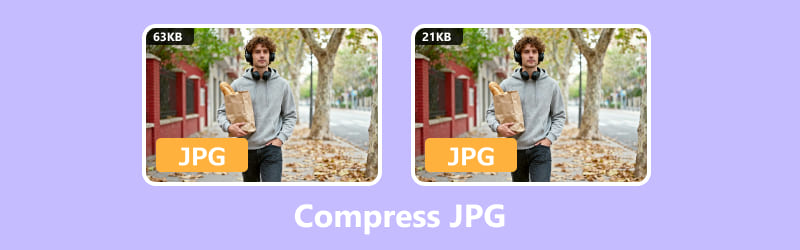
- LISTA PRZEWODNIKÓW
- Część 1. Czym jest plik obrazu JPG
- Część 2. Jak zmniejszyć rozmiar pliku JPG
- Część 3. Często zadawane pytania
Część 1. Czym jest plik obrazu JPG
JPEG kontra JPG: jaka jest różnica
Dobra, zacznijmy od początku. Prawdopodobnie widziałeś już rozszerzenia plików „.jpg” i „.jpeg”. Uwaga, spoiler: to w zasadzie to samo.
• JPEG To skrót od Joint Photographic Experts Group i tak naprawdę to nazwa zespołu, który opracował ten format. Więc następnym razem, gdy zapiszesz zdjęcie w formacie JPEG, wykorzystasz mały fragment ich dziedzictwa.
• JPG jest po prostu skróconą wersją używaną w starszych systemach Windows, które wymagały trzyliterowych rozszerzeń.
Niezależnie od tego, czy plik Twojego obrazu ma rozszerzenie .jpg czy .jpeg, jest to ten sam typ pliku. Nie ma się czym martwić.
Dlaczego musimy kompresować pliki JPG
Pliki JPG są świetne, ponieważ zapewniają równowagę między jakością a rozmiarem pliku. Czasami jednak nawet pliki JPG mogą być zbyt obszerne, zwłaszcza jeśli są to zdjęcia o wysokiej rozdzielczości z telefonu lub aparatu.
Oto dlaczego warto kompresować pliki JPG:
• Utrzymuj porządek i lekkość, a mniejsze rozmiary plików oznaczają więcej miejsca na Twoim urządzeniu lub w chmurze.
• Przyspiesz ładowanie strony internetowej, jeśli przesyłasz obrazy online.
• Ułatw wysyłanie e-maili i udostępnianie plików, zwłaszcza gdy obowiązuje limit rozmiaru pliku.
• Poprawa wydajności w aplikacjach lub prezentacjach wykorzystujących dużą liczbę obrazów.
Krótko mówiąc, kompresja JPG pozwala zminimalizować rozmiar pliku JPEG bez znacznego pogorszenia jakości.
Jeśli masz małe ikony lub logo, SVG to kolejny polecany format o wyraźnej jakości i niewielkim rozmiarze. Jeśli potrzebujesz, dowiedz się z tego wpisu, jak… przekonwertuj JPG na SVG.
Część 2: Jak zmniejszyć rozmiar pliku JPG
A teraz czas na zabawę i jak faktycznie zmniejszyć rozmiar pliku JPEG. Wypróbowałem mnóstwo metod, a oto moje ulubione:
1. Kompresuj pliki JPG online za pomocą programu ArkThinker Image Compressor Online
Jeśli po prostu chcesz czegoś szybkiego i bezproblemowego, narzędzia do kompresji JPG online będą Twoim najlepszym przyjacielem. Przetestowałem Kompresor obrazu ArkThinker onlinei szczerze mówiąc, okazało się to wybawieniem, gdy w ostatniej chwili musiałem coś przesłać.
Funkcje, które uwielbiam:
• Kompresuje pliki JPG, PNG, GIF i inne.
• Nie dodano znaku wodnego.
• Działa na telefonach, tabletach i komputerach.
• Kompresja wsadowa (do 40 obrazów na raz!).
Przejdź do ArkThinker w swojej przeglądarce
Niezależnie od tego, czy siedzisz z laptopem, czy przeglądasz telefon, po prostu otwórz przeglądarkę i przejdź do Kompresor obrazu ArkThinker onlineBez pobierania, bez zamieszania. Wszystko działa bezpośrednio w Twojej przeglądarce, więc jesteś gotowy, kiedy tylko chcesz.
Prześlij swoje obrazy
Kliknij „Dodaj pliki do startu„aby rozpocząć, lub, jeśli masz ochotę, przeciągnij i upuść pliki JPG lub PNG bezpośrednio do obszaru przesyłania.
Możesz przesłać do 40 zdjęć na raz, a rozmiar każdego pliku powinien mieścić się w granicach 5 MB. To bardzo przydatne, gdy masz partię zdjęć, które wymagają szybkiej zmiany rozmiaru.
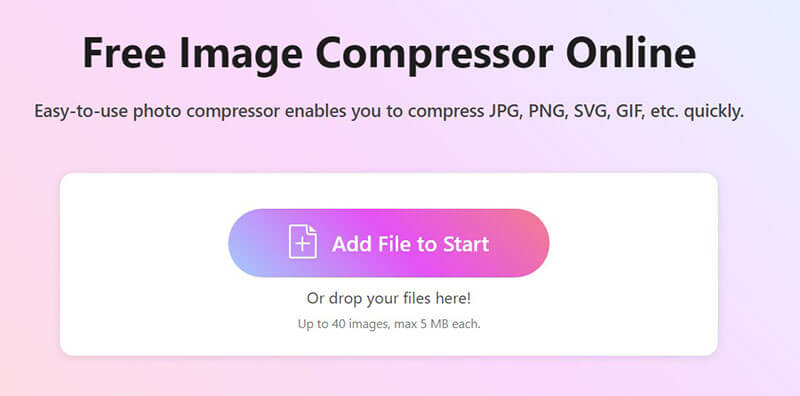
Skompresuj i pobierz skompresowane obrazy
Nie musisz naciskać dodatkowych przycisków, a ArkThinker od razu zaczyna działać. Po skompresowaniu zdjęć masz dwie proste opcje pobierania:
• Zapisz każdy obraz po kolei
• Lub kliknij „Ściągnij wszystko„aby wszystko ładnie spakować do pliku ZIP
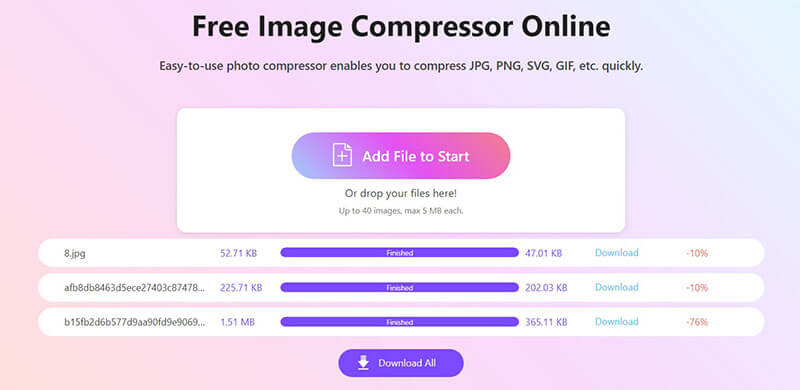
Wskazówka: Jeśli kompresujesz obrazy na potrzeby projektu szkolnego lub bloga, sprawdź ich jakość po pobraniu. Program ArkThinker świetnie zachowuje przejrzystość, ale zawsze warto to sprawdzić.
2. Użyj aplikacji Zdjęcia systemu Windows
Jeśli korzystasz z systemu Windows 10 lub 11, wbudowana aplikacja Zdjęcia również może pomóc w zmniejszeniu rozmiaru obrazów. Nie jest to narzędzie dedykowane kompresji plików JPG, ale sprawdzi się, jeśli potrzebujesz po prostu mniejszej wersji.
Otwórz swój obraz
Kliknij prawym przyciskiem myszy plik zdjęcia i wybierz Otwórz za pomocą > Zdjęcia.
Uzyskaj dostęp do narzędzia do zmiany rozmiaru
W aplikacji Zdjęcia kliknij menu z trzema kropkami (⋯) w prawym górnym rogu, a następnie wybierz Zmień rozmiar obrazu.
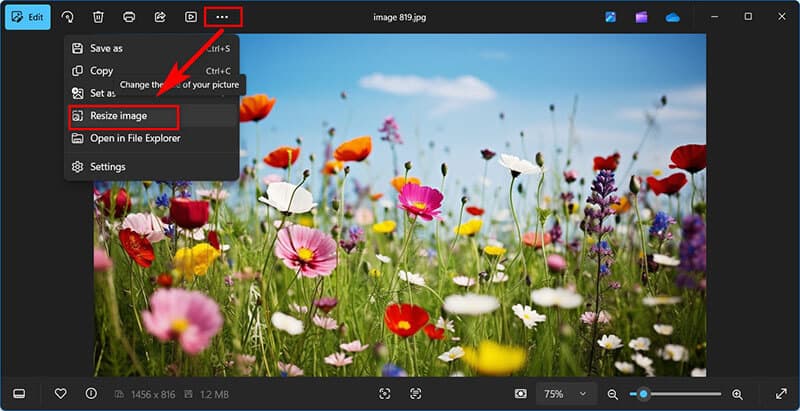
Wybierz swój rozmiar
Zobaczysz opcje takie jak:
• Najlepiej nadaje się do wiadomości e-mail i SMS-ów
• Zdefiniuj wymiary niestandardowe (do sterowania ręcznego)
Możesz również dostosować jakość ponieważ niższa jakość oznacza mniejszy rozmiar pliku. Upewnij się, że „ Zachowaj proporcje" jest sprawdzane w celu uniknięcia zniekształceń.

Zapisz zmieniony rozmiar obrazu
Kliknij Ratować i kliknij lokalizację, aby zapisać nową wersję. Obraz jest teraz skompresowany pod względem rozdzielczości i jakości.
Ta metoda zmniejsza rozdzielczość, co pośrednio zmniejsza rozmiar pliku. Świetnie nadaje się do codziennego użytku, ale nie jest idealna, jeśli zależy Ci na zachowaniu wysokiej jakości.
3. Użyj aplikacji Paint w systemie Windows
Windows Paint to prosta, wbudowana aplikacja, która istnieje od zawsze i, co zaskakujące, może również pomóc w kompresji plików JPG. Chociaż nie oferuje zaawansowanych ustawień kompresji, takich jak narzędzia online, można zmniejszyć rozmiar obrazu, zmiana rozmiaru obrazu w programie Paint ręcznie.
Otwórz obraz w programie Paint
Kliknij prawym przyciskiem myszy plik JPG i wybierz Otwórz za pomocą > Paint.
Alternatywnie uruchom program Paint z menu Start i użyj Plik > Otwórz aby wybrać obraz.
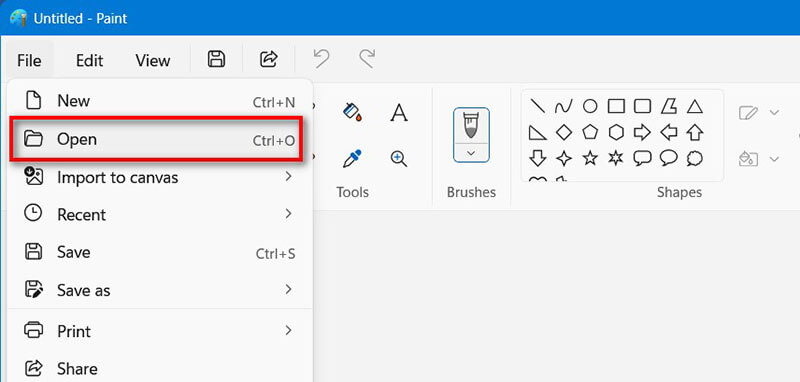
Zmień rozmiar obrazu
Kliknij Zmień rozmiar i pochyl przycisk na pasku narzędzi (zazwyczaj u góry). Pojawi się okno z dwiema opcjami: Procent I Piksele.
• Wybierać Procent jeśli chcesz proporcjonalnie zmniejszyć obraz (np. 50%).
• Wybierać Piksele jeśli chcesz ustawić konkretną szerokość i wysokość.
Upewnij się, że „Zachowaj proporcje"pole jest zaznaczone, aby uniknąć rozciągania.
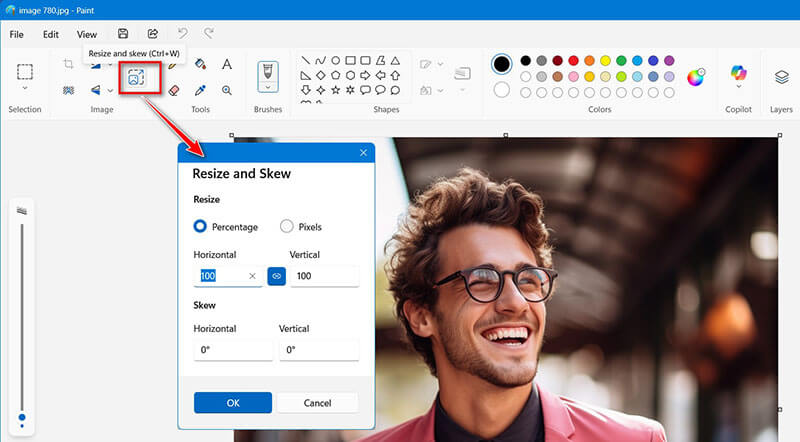
Zapisz skompresowany obraz
Udaj się do Plik > Zapisz jako, wybierać Obraz JPEG, a następnie nadaj plikowi nową nazwę lub wybierz inne miejsce zapisu. W ten sposób oryginał pozostanie bezpieczny i nienaruszony.
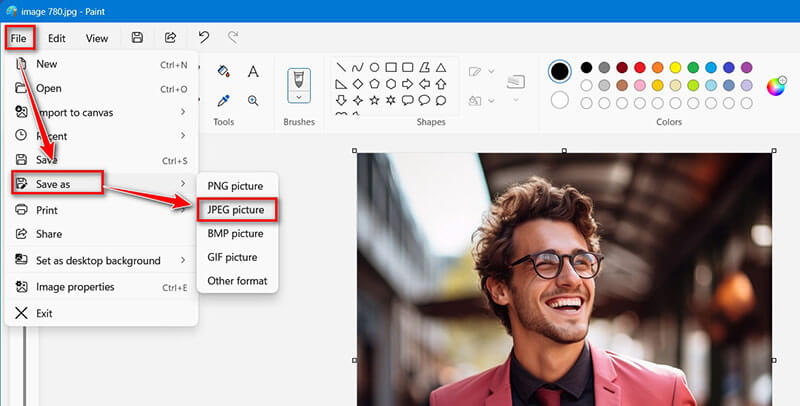
Paint jest zaskakująco skuteczny w przypadku szybkich edycji. Nie oczekuj jednak wymyślnych algorytmów kompresji. Jest prosty, ale spełnia swoje zadanie.
4. Użyj podglądu na Macu
Aplikacja Mac Preview jest preinstalowana w systemie macOS i zazwyczaj jest pierwszym wyborem do otwierania obrazów i plików PDF. Ale jest też bonus: zaskakująco dobrze sprawdza się również w zmniejszaniu rozmiaru plików JPG. Wystarczy kilka kliknięć, aby zmienić rozmiar obrazu lub dostosować jakość eksportu, bez konieczności instalowania dodatkowych programów. To szybki i bezproblemowy sposób na zmniejszenie rozmiaru plików JPEG do bardziej poręcznego rozmiaru.
Otwórz obraz w podglądzie
Znajdź plik JPG w Finderze. Kliknij go dwukrotnie, a domyślnie otworzy się w Podglądzie.
Jeśli nie, kliknij plik prawym przyciskiem myszy i wybierz Otwórz za pomocą > Podgląd.
Zmień rozmiar obrazu (opcjonalne, ale pomocne)
W górnym menu kliknij Narzędzia > Dostosuj rozmiarNastępnie pojawi się okno z aktualnymi wymiarami. Możesz ręcznie zmniejszyć szerokość i wysokość lub wybrać predefiniowane ustawienia.
Upewnij się również, że „Skaluj proporcjonalnie" jest sprawdzane w celu uniknięcia zniekształceń.
Na koniec kliknij OK aby zastosować zmiany.
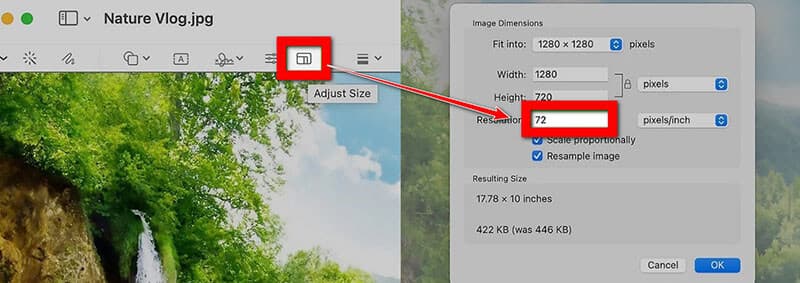
Wskazówka: Zmiana rozmiaru to świetny sposób na zminimalizowanie rozmiaru pliku JPEG przed eksportem. Do użytku w internecie lub projektów szkolnych zazwyczaj wystarcza szerokość 1200 pikseli.
Eksportuj JPG z kompresją
Iść do Plik > Eksportuj (nie „Zapisz jako”, co daje Ci większą kontrolę).
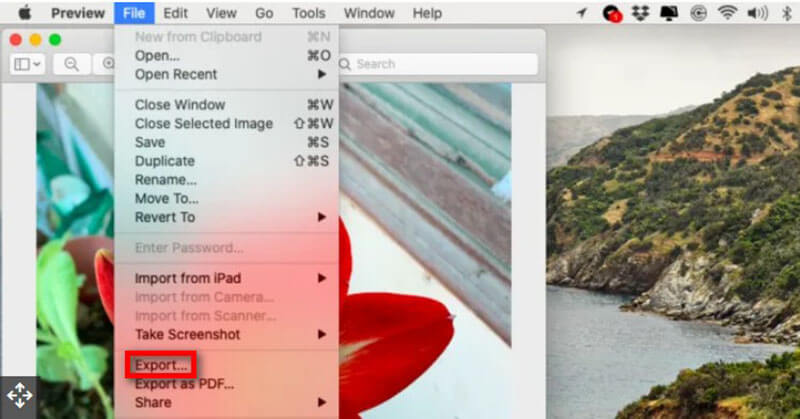
W oknie eksportu:
• Wybierać JPG jako format.
• Użyj Suwak jakości Aby dostosować kompresję, przesuń suwak w lewo, aby zmniejszyć rozmiar pliku, lub w prawo, aby uzyskać lepszą jakość obrazu.
• Pod suwakiem zobaczysz szacowany rozmiar pliku.
Wybierz nową nazwę lub lokalizację, aby nie nadpisać oryginalnej i kliknij Ratować.
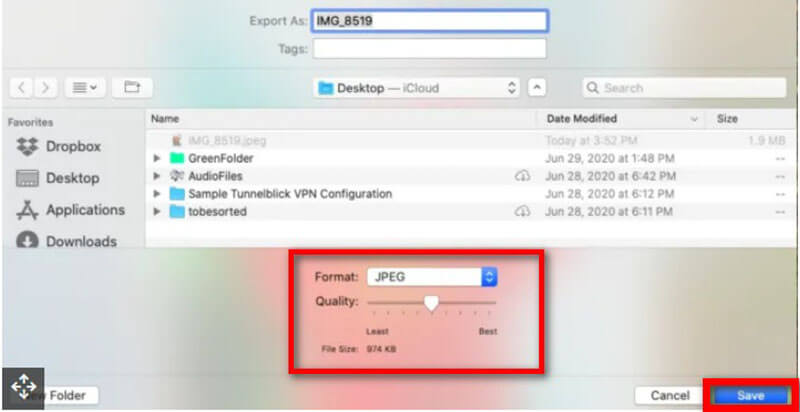
Następnie możesz znaleźć wyeksportowany obraz w Finderze i sprawdzić nowy rozmiar pliku.
Wskazówka: Podgląd zapewnia dobry balans między jakością a rozmiarem. Przesunięcie zbyt daleko w lewo może jednak spowodować rozmycie obrazu, dlatego przetestuj go przed finalizacją.
Część 3. Często zadawane pytania
P: Czy kompresja plików JPG pogorszy jakość obrazu?
O: Niekoniecznie. Narzędzia takie jak ArkThinker wykorzystują inteligentną kompresję, aby zminimalizować rozmiar pliku JPEG bez widocznej utraty jakości.
P: Czy mogę kompresować pliki JPG na moim telefonie?
O: Tak! ArkThinker Image Compressor Online działa w przeglądarkach mobilnych, dzięki czemu możesz kompresować pliki JPG online ze swojego iPhone'a lub Androida.
P: Jaki jest najlepszy sposób kompresji wielu obrazów?
A: Użyj kompresji wsadowej ArkThinker Image Compressor Online lub Automatora na Maca. Oba programy pozwalają zmniejszyć rozmiar pliku JPEG dla wielu obrazów jednocześnie.
P: Czy korzystanie z kompresorów online jest bezpieczne?
A: Większość renomowanych narzędzi (takich jak ArkThinker Image Compressor Online) nie przechowuje obrazów i korzysta z bezpiecznych połączeń. Po prostu unikaj podejrzanych stron.
Wniosek
Kompresja plików JPG nie musi być technicznym problemem. Niezależnie od tego, czy chcesz przesłać projekt szkolny, udostępnić zdjęcia z wakacji, czy po prostu zwolnić miejsce na urządzeniu, znajdziesz na to sposób. Od wbudowanych aplikacji, takich jak Zdjęcia Windows i Podgląd Maca, po narzędzia online, takie jak ArkThinker, możesz łatwo zmniejszyć rozmiar pliku JPEG i uzyskać pliki JPEG o mniejszym rozmiarze bez utraty jakości.
Więc następnym razem, gdy utkniesz z dużym obrazem, nie panikuj i po prostu kompresuj JPG online z ArkThinker i idź dalej. Twoja pamięć (i zdrowie psychiczne) będą Ci wdzięczne.
Co sądzisz o tym poście? Kliknij, aby ocenić ten wpis.
Doskonały
Ocena: 4.7 / 5 (na podstawie 477 głosów)


